Temos uma enorme variedade de fórmulas para arredondar números no Excel, cada uma para uma situação diferente.
Vamos para as Fórmulas
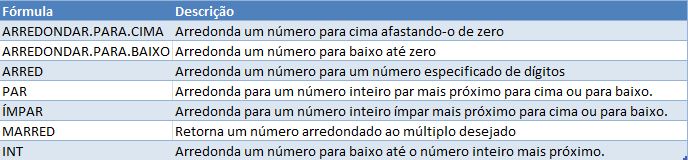
Fórmula ARRED
Arredonda um número com uma quantidade especificada de dígitos
Sintaxe: =ARRED(número,número de dígitos)
Número = É o número que deseja arredondar, ou a célula Número de Dígitos = Especifica o número de casas decimais depois da vírgula. Exemplo: Na célula A2 temos os valor 26,5565=ARRED(A2; 2) = O resultado é: 26,56
Fórmula ARREDONDAR.PARA.CIMA
Arredonda um número para cima afastando-o de zero.
Sintaxe: ARREDONDAR.PARA.CIMA(núm, núm_dígitos)
Núm Obrigatório. Qualquer número real que se deseja arredondar para cima. Núm_dígitos Obrigatório. O número de dígitos para o qual se deseja arredondar núm.Exemplo: Na célula A2 temos o valor 76,79
=ARREDONDAR.PARA.CIMA(A2; 0) = O resultado é: 77
Fórmula ARREDONDAR.PARA.BAIXO
Arredonda um número para baixo até zero.
Sintaxe: =ARREDONDAR.PARA.BAIXO(núm, núm_dígitos)
Núm Obrigatório. Qualquer número real que se deseja arredondar para baixo. Núm_dígitos Obrigatório. O número de dígitos para o qual se deseja arredondar núm.Exemplo: Na célula A2 temos o valor 76,79
=ARREDONDAR.PARA.CIMA(A2; 0) = O resultado é: 76
Fórmula PAR
Retorna o núm arredondado para o inteiro par mais próximo.
Sintaxe: PAR(núm)
Núm Obrigatório. O valor a ser arredondado.Exemplo: Na célula A2 temos 3
=PAR(A2) = O resultado é 4.
Fórmula ÍMPAR
Retorna o número arredondado para cima até o inteiro ímpar mais próximo.
Sintaxe: ÍMPAR(núm)
Núm Obrigatório. O valor a ser arredondado.Exemplo: Na célula A2 temos o valor 4
=ÍMPAR(A2) = O resultado é 5
Fórmula MARRED
Retorna um número arredondado ao múltiplo desejado.
Sintaxe: MARRED(núm, múltiplo)
Núm: O valor a ser arredondado. Múltiplo: O múltiplo para o qual se deseja arredondar núm.Exemplo: Na célula A2 temos o valor 10
=MARRED(A2, 3) = O resultado é 9. O número mais próximo do múltiplo de 3.
Fórmula INT
Arredonda um número para baixo até o número inteiro mais próximo.
Sintaxe: INT(núm)
Núm: O número real que se deseja arredondar para baixo até um inteiroExemplo: Na célula A2 temos o valor 8,9.
=INT(A2) = O resultado é 8.
Espero que tenham gostado. Vejam como o Excel é uma ferramenta fantástica. Se tiverem mais dicas e sugestões para melhorar o aprendizado insira no cometário.